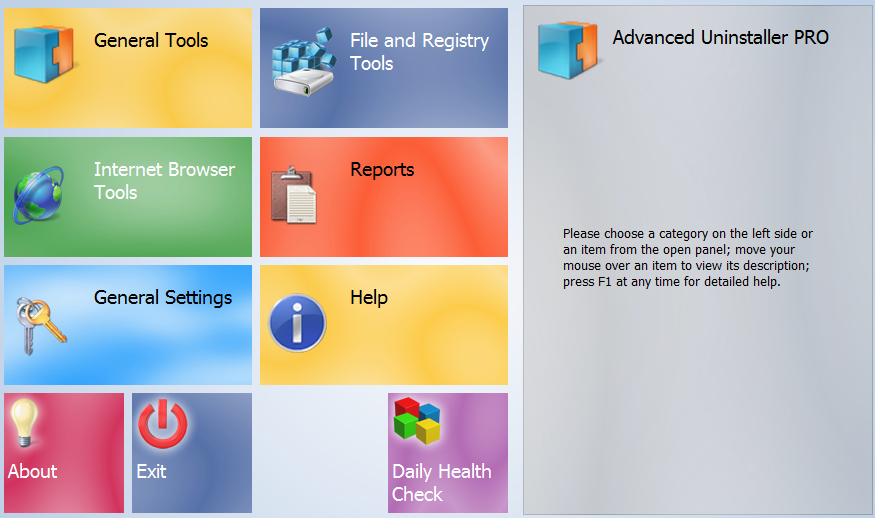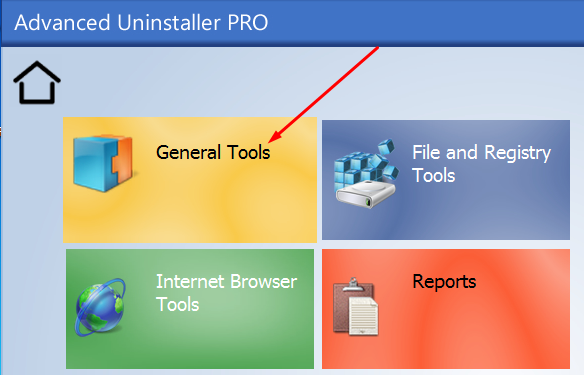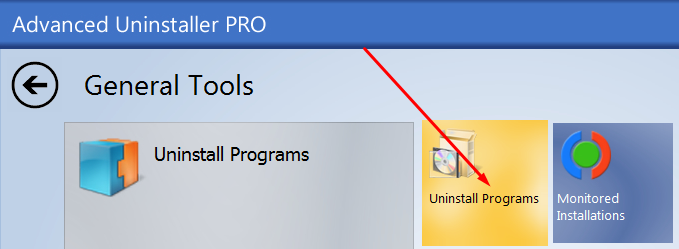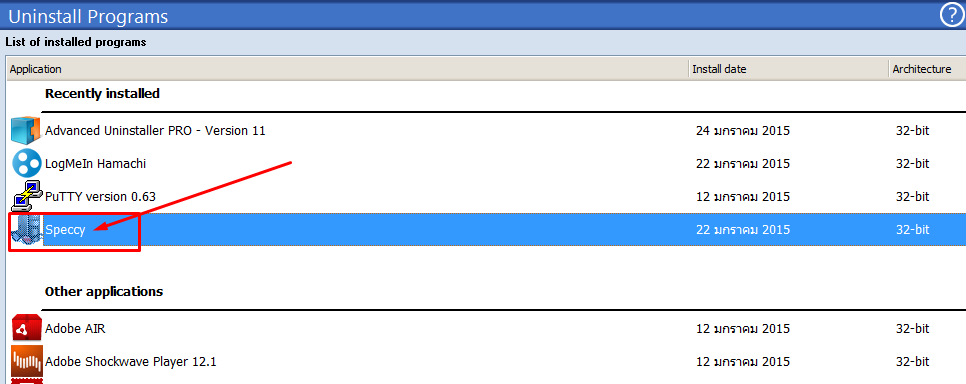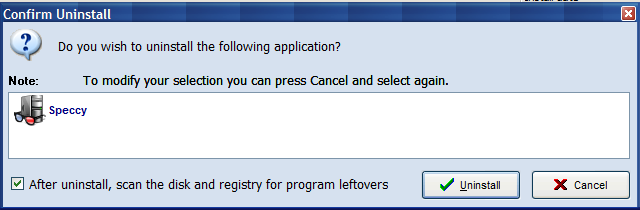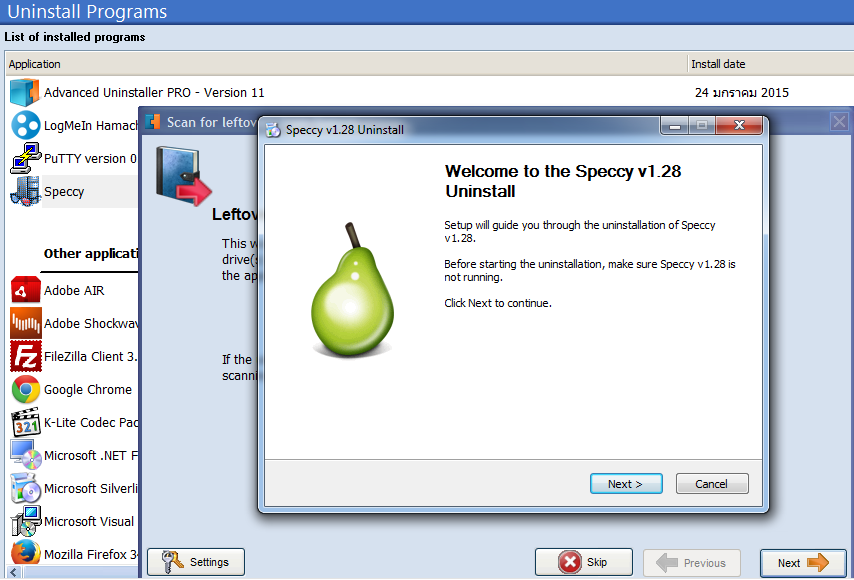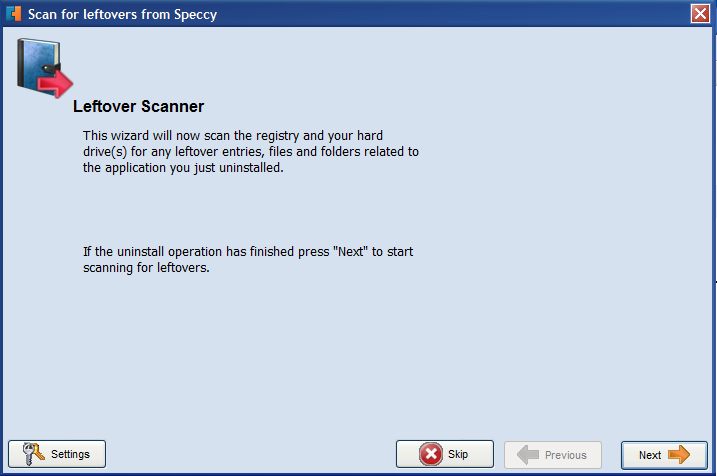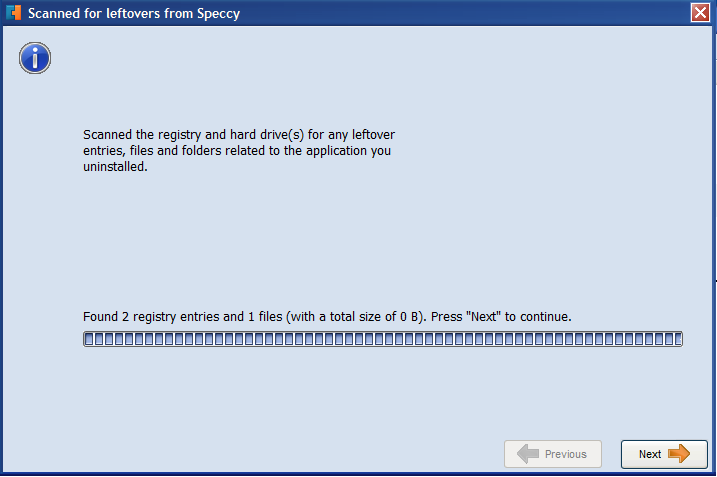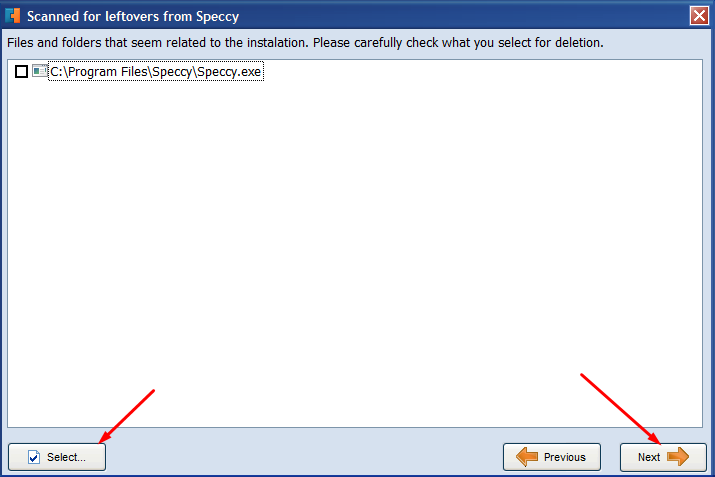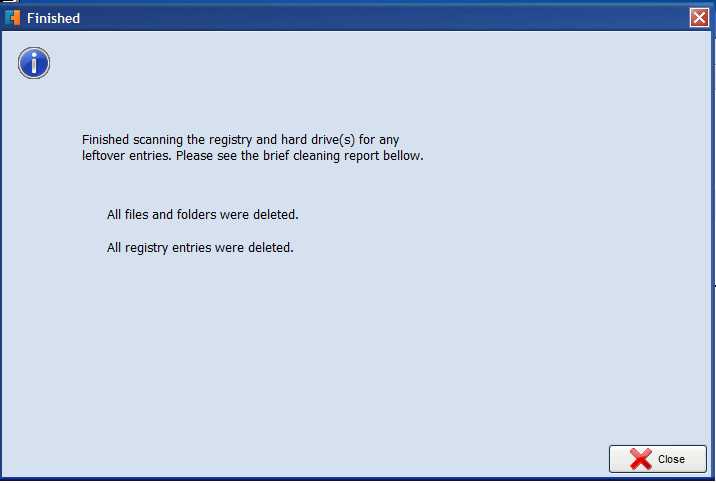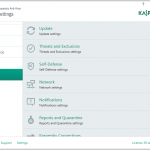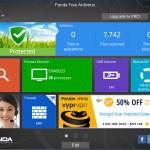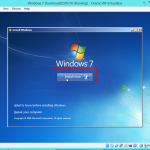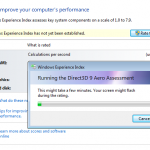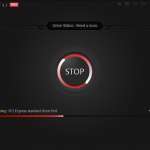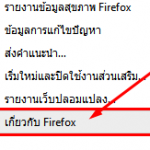Advanced Uninstaller PRO โปรแกรมสำหรับถอดถอนการติดตั้งโปรแกรมในคอมพิวเตอร์ของเราแบบหมดจด ถอดถอนโปรแกรมในคอมพิวเตอร์ด้วยขั้นสูง สามารถ Scan ค่าต่างๆหลังจากถอดถอนการติดตั้งโปรแกรมได้ด้วย หลังจากบทความที่แล้ว เราได้ทำการรีวิว Speccy ไปแล้ว เราก็เลยถือโอกาสจะทดสอบใช้งานโปรแกรม Advanced Uninstaller PRO ในการถอดถอนการติดตั้ง Speccy ให้ดูเป็นตัวอย่างกันเลย มาดูขั้นตอนการใช้งานโปรแกรม Advanced Uninstaller PRO
ขั้นตอนที่ 1 : เปิดโปรแกรม Advanced Uninstaller PRO ขึ้นมา ท่านจะได้ภาพตัวอย่างดังรูป
ขั้นตอนที่ 2 : เลือก “General Tools”
ขั้นตอนที่ 3 : เลือก “Uninstall Programs” เพื่อดูรายการโปรแกรมที่ถูกติดตั้งในคอมพิวเตอร์
ขั้นตอนที่ 4 : เลือกโปรแกรมที่จะถอนการติดตั้ง ในที่นี้เราจะทดสอบด้วยโปรแกรม Speccy ตามที่ได้บอกไว้แล้ว
ขั้นตอนที่ 5 : ดับเบิลคลิกที่โปรแกรมที่เราเลือก จากนั้นจะเจอหน้าตามรูปด้านล่างนี้ คลิกที่ Uninsall ไปได้เลย
ขั้นตอนที่ 6 : โปรแกรม Advanced Uninstaller PRO จะทำการเรียกตัว Uninstall ของโปรแกรมนั้นๆขึ้นมา ให้ทำการคลิกถอนการติดตั้งโปรแกรมตามปกติ
ขั้นตอนที่ 7 : เมื่อถอนการติดตั้งเสร็จ ก็จะเด้งมาหน้าของโปรแกรม Advanced Uninstaller PRO ตามภาพด้านล่าง ให้ทำการคลิก Next ต่อไป เพื่อให้ Advanced Uninstaller PRO ทำงานต่อไป
ขั้นตอนที่ 8 : โปรแกรม Advanced Uninstaller PRO จะทำการ Scan ค่าต่างๆที่โปรแกรมเขียนไว้ในระหว่างที่เราติดตั้งและใช้งานโปรแกรมเราไป
ขั้นตอนที่ 9 : หลังจากโปรแกรม Advanced Uninstaller PRO ทำการ Scan เสร็จสิ้น จะคลิก Next ไปยังหน้าต่อไปได้
ขั้นตอนที่ 10 : คลิกที่ “Select” และเลือก “Select All” จากนั้นคลิก Next ต่อไป
ขั้นตอนที่ 11 : ขั้นตอนนี้ทำเหมือนขั้นตอนที่ 10
ขั้นตอนที่ 12 : ขึ้นหน้านี้ ก็เป็นอันเสร็จสิ้น